Enkel guide för att aktivera AirDrop på Mac 2019 och dela filer gratis
AirDrop introducerades i Mac OS x 10.7 och iOS 7 och har redan varit det enklaste sättet att dela filer mellan Mac, iPhones och iPads. Den här användarvänliga funktionen gör det möjligt att överföra data mellan två Mac-datorer även om de inte är i samma nätverk eller ingen Wi-Fi är tillgänglig. Det finns dock många användare som fortfarande inte vet det hur man sätter på AirDrop på Mac och använd den här funktionen. Här kommer vi att visa en tydlig guide för att aktivera AirDrop på Mac mini / Mac mavericks / Mac pro / MacBook air / MacBook pro och dela filer mellan olika Apple-enheter.
- Del 1: Hur man sätter på AirDrop för Mac
- Del 2: Hur man delar innehåll med AirDrop på Mac
- Del 3: AirDrop fungerar inte på Mac, hur man delar filer mellan Mac och iPhone?
Del 1: Hur man sätter på AirDrop för Mac
Med AirDrop kan du ställa in den du villdela filer med, det kan vara alla eller bara kontakten. Alternativet "Endast kontakter" behöver dig och din kontakt för att logga in iCloud och vara varandras kontakter.
- Starta Finder på din Mac och klicka på "AirDrop" i skjutreglaget.
- Välj att se alla "eftersom" det gör det lättare att ansluta din Mac till andra enheter.

Del 2: Hur man delar innehåll med Airdrop på Mac
1. Airdrop-filer från Mac till Mac:
- Aktivera AirDrop på båda Mac-datorerna precis som del 1, när användarikonerna visas i AirDrop-listan, dra och släpp filer till den Mac du vill skicka filer till, klicka på "Skicka" -knappen.
- På den fil som tar emot Mac kommer det att finnas ett meddelandeom du vill spara filen eller inte, klicka på "Spara" för att starta filöverföringen. När processen är klar sparas data i mappen "Nedladdningar" som standard.
2. Airdrop-filer från Mac till iPhone
- Öppna AirDrop och välj att bli sett av "Alla". Dra sedan upp på Control Center och slå på AirDrop på iPhone eller iPad.
- Mottagarens iPhone visas i AirDrop-fönstret. Starta Finder på din Mac och hitta filerna du vill dela.
- Högerklicka på filen och välj sedan "Dela" på menyn.
- Välj "AirDrop" från undermenyn och klicka på bilden av personen för att dela filer.
- Då kommer det att visas en varning på iPhone, klicka på "Acceptera" för att spara data på din enhet.

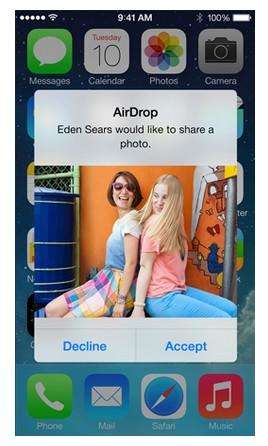
Del 3: AirDrop fungerar inte på Mac, hur man delar filer mellan Mac och iPhone?
Ibland kan AirDrop inte hitta iPhone på Mac ellerAirDrop fungerar inte alls; du kan prova Tenorshare iCareFone för Mac för att överföra data (Kontakter, Anteckningar, Kalender, App, Video, Bokmärke, Foto, Musik och iBook) mellan iPhone och Mac OS Sierra, OS X, 10.11, 10.10 Yosemite, 10.9 gratis.
- Gratis nedladdning och installering av Tenorshare iCareFone på din Mac, kör programvaran och anslut iPhone till datorn. Klicka på "File Manager" och välj sedan filtypen.
- Programvaran listar filerna automatiskt, välj de du vill dela och klicka på "Importera" för att importera filer från Mac till iPhone. Du kan också klicka på "Exportera" för att överföra iPhone-data till Mac
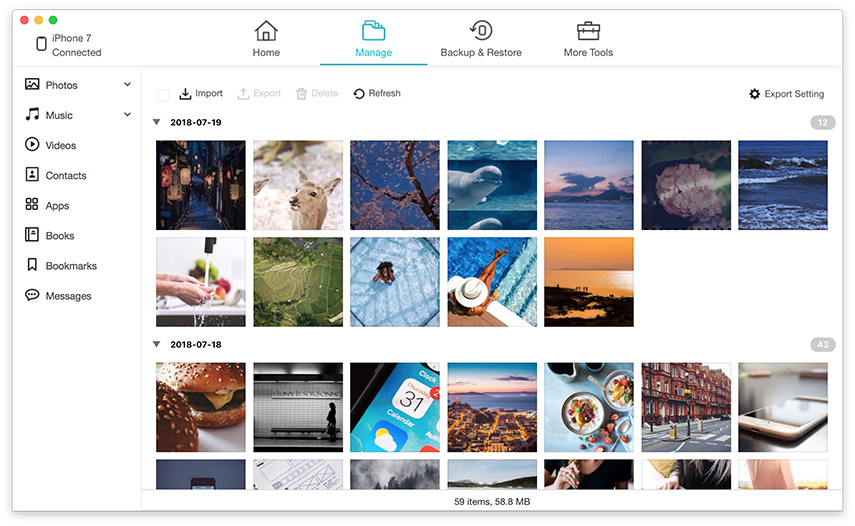

AirDrop är verkligen ett bekvämt sätt att skicka filermellan Mac och iPhone, är det inte? Med ovanstående guide kan du aktivera AirDrop och enkelt dela data med vänner. Om du fortfarande har några frågor, leasa oss ett meddelande.









